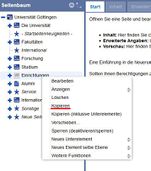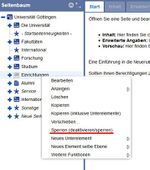Verschieben einer Seite
„Verschieben“ ist derzeit, bildlich gesprochen, eine Porzellankiste, deren Mutter die Vorsicht sein sollte, denn es gibt einen GCMS-Bug, der eine Seite verschwinden lässt, wenn man in die Falle tappt, die diesen Vorgang bewirkt. Aber selbst wenn sie in diese Falle getappt sind, werden sie nicht panisch, sondern melden sie sich bei der Internet-Redaktion und geben durch, welche Seite verschwunden ist, und zwar wenn möglich mit Seitenüberschrift und ID der Seite. Am besten schreiben sie zuerst uns zuerst eine Mail und dann rufen sie bei uns an. Wir geben die Information an das GCMS-Entwicklungsteam weiter, das im Normalfall die Seite wieder aus der GCMS-Datenbank hervorholt.
Die Möglichkeit, den Bug auszulösen, haben sie, wenn sie über einen Klick mit der rechten Maustaste das Aufklappmenü geöffnet haben und danach mit der linken Maustaste auf Verschieben klicken. Dann öffnet sich die Verschieben-Bearbeitungsmaske, bei der als Voreinstellung in der Von-Zeile die Seite zu sehen ist, von der die Seite, die verschoben werden soll, eine Unterseite ist. In der Nach-Zeile, in der Zeile also, wo vor dem Verschiebe-Vorgang die Seite stehen soll, unter die die Seiten verschoben werden soll, steht als Voreinstellung ebenfalls die Seite, von der die zu verschiebende Seite aktuell abhängig ist. Wenn nun bei dieser Voreinstellung versehentlich schon in der Verschieben-Eingabemaske unten den Button „Seite verschieben“ klicken, nimmt das Ungemach seinen Lauf und die Seite verschwindet. Der Bug wird in der nahen Zukunft hoffentlich behoben sein, aber momentan gilt: Seien Sie vorsichtig und klicken sie den Button “Seite verschieben“ erst dann, wenn in der Nach-Zeile die Seite steht, unter die die Seite verschoben werden soll. Das erreichen dadurch, dass sie im Seiten-Hierarchiebaum zu der Seite gehen, unter die die Seite verschoben werden soll und mit der linken Maustaste auf diese Seite klicken. Dadurch erscheint die gewünschte Seite in der Nach-Zeile. Prüfen sie zur Vorsicht genau nach, ob das auch tatsächlich der Fall ist, ob sie alles wirklich einen gültigen Klick mit der linken Maustaste gemacht haben. Falls ja, klicken sie den „Seite Verschieben“-Button. Damit verschiebt das GCMS ihre Seite an die gewünschte Stelle, nämlich unter die Seite, unter die die Seite verschoben werden soll.
Kopieren
In dem Aufklappmenü können sie auch Seiten kopieren, und zwar auf sehr einfachem Weg. Gehen Sie mit dem Cursor auf die Seite, die sie kopieren möchten und klicken sie mit der rechten Maustaste. Im Aufklappmenü, das sich dann geöffnet hat, gehen Sie dann auf „Kopieren“ und klicken mit der linken Maustaste. Dadurch kopieren sie die Seite, die sich als Unterelement der Seite, die sie kopiert haben, in den Seitenbaum/Kategorienbaum einfügt, und zwar als gesperrte Seite. Wenn sie die Unterelemente einer Seite mitkopieren möchten, müssen sie das Seite für Seite machen, da die Unterelemente einer Seite nicht mitkopiert werden.
Sperren (deaktivieren/sperren)
Auch sperren können sie eine Seite über das Aufklappmenü. Gehen sie mit dem Cursor auf die Seite, die sie sperren möchten, und klicken sie mit der rechten Maustaste. Im sich dann zeigenden Aufklappmenü klicken sie in der Liste der Begriffe auf „Sperren (deaktivieren/sperren“ und schon ist die Seite gesperrt. Wie im Fall von „Bearbeiten“ und „Anzeigen“ fungiert hier das Aufklappmenü als weitere Möglichkeit, eine Aktion auszulösen, denn eine Seite sperren können sie ja darüber hinaus auch in der Standard-Eingabemaske, wenn sie eine neue Seite im GCMS anlegen oder wenn sie eine bestehende Seite bearbeiten.
Neues Unterelement
Die Funktion „Neues Unterelement“ haben wir in der GCMS-Hilfe ausführlich auf der Seite „3.1/ Standardseite erläutert haben, und zwar unter dem Punkt 5. Verlinkungsmöglichkeiten. Nicht erwähnt haben wir dabei die Funktionen „Forum“ und „Rahmenseite“. Wie man ein Forum erstellt und auf einer Seite einbindet, ist unter „2. Inhalte“ unter Punkt „Diskussionsforen“ erläutert. „Das GCMS von A-Z“ erläutert. Wie man über die Funktion „Rahmenseite“ externe Seiten unter die Kopfzeile der Uni- oder Fakultäten Websites einbindet, ist unter „Rahmenseite“ unter „4. Das GCMS von A-Z“ erklärt.